Oportunidades - AOPO
La aplicación AOPO permite registrar las oportunidades de negocio que puedan surgir de las diferentes campañas comerciales.
Para agregar un nuevo registro se ejecuta el click en el botón Adicionar ubicado en la barra superior de herramientas.

Automaticamente se abre una ventana emergente
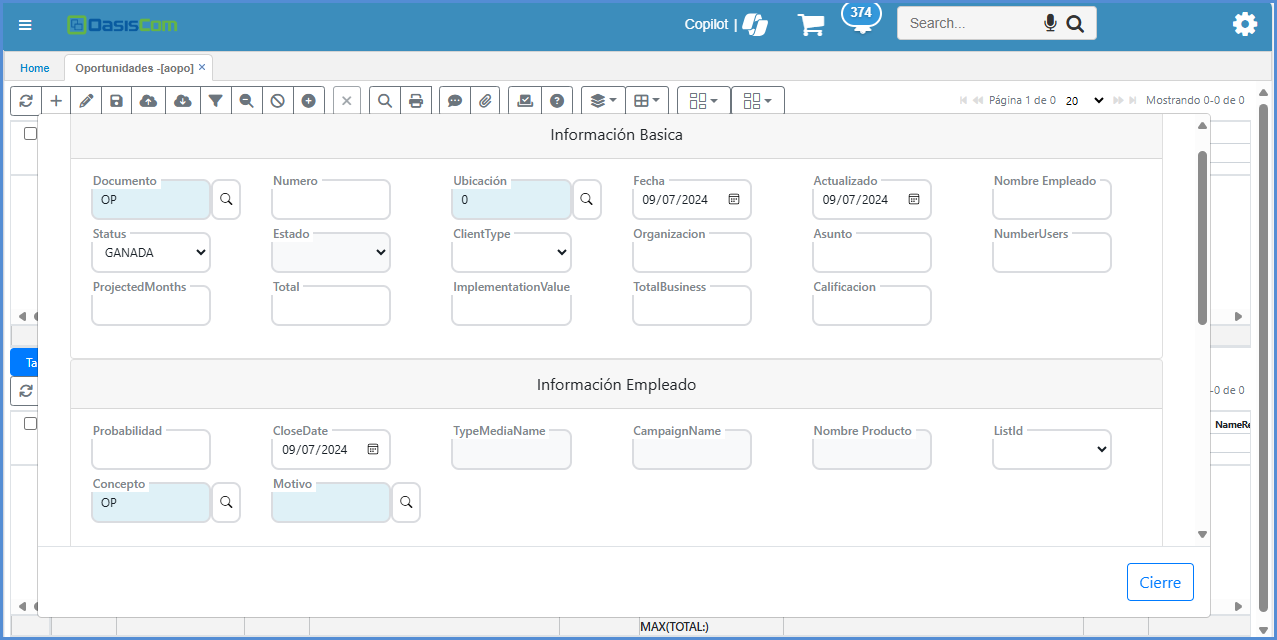
| Campos | Descripción |
|---|---|
| Documento | Ingresar el documento OP correspondiente a Oportunidades. Los documentos son parametrizables en la aplicación BDOC - Documentos. |
| Ubicación | Seleccionar la ubicación desde donde se está realizando el registro. |
| Concepto | Ingresar el concepto OP (oportunidades). Los conceptos son parametrizables en la aplicación BCON - Conceptos. |
| Motivo | Seleccionar el motivo del registro. Los motivos son parametrizables en la aplicación BMOT - Motivos. |
| Asunto | Describir brevemente el asunto del registro. |
| Status | Seleccionar el status del tercero registrado como oportunidad de negocio. |
| Id Contacto | En caso de que la oportunidad haya sido convertida desde la aplicación ACON - Contactos, en este campo el sistema relacionará el consecutivo que corresponde al contacto inicialmente creado. |
| ContactId: | En caso de que la oportunidad haya sido convertida desde la aplicación ACON - Contactos., en este campo el sistema relacionará el consecutivo que corresponde al contacto inicialmente creado. |
| Tipo de Medio | Seleccionar el tipo de medio por el cual ingresó la oportunidad. |
| Id Campaña | Seleccionar la campaña por la cual ingresó la oportunidad. |
| Empleado | Ingresar el número de identificación del empleado a cargo de la oportunidad que se registra. |
| Tema | Seleccionar la solución que más se acomoda a las necesidades que tiene el cliente. |
| Proyecto | Seleccionar el proyecto al cual se asocia el registro de la oportunidad. |
Nota: Los campos NumberUsers, ProjectMonths, Total,ImplementationValue y TotalBusiness, son específicos según la gestión y el tipo de oportunidad que se registre.
Una vez los campos correspondientes se encuentren diligenciados, se da clic en “Guardar”
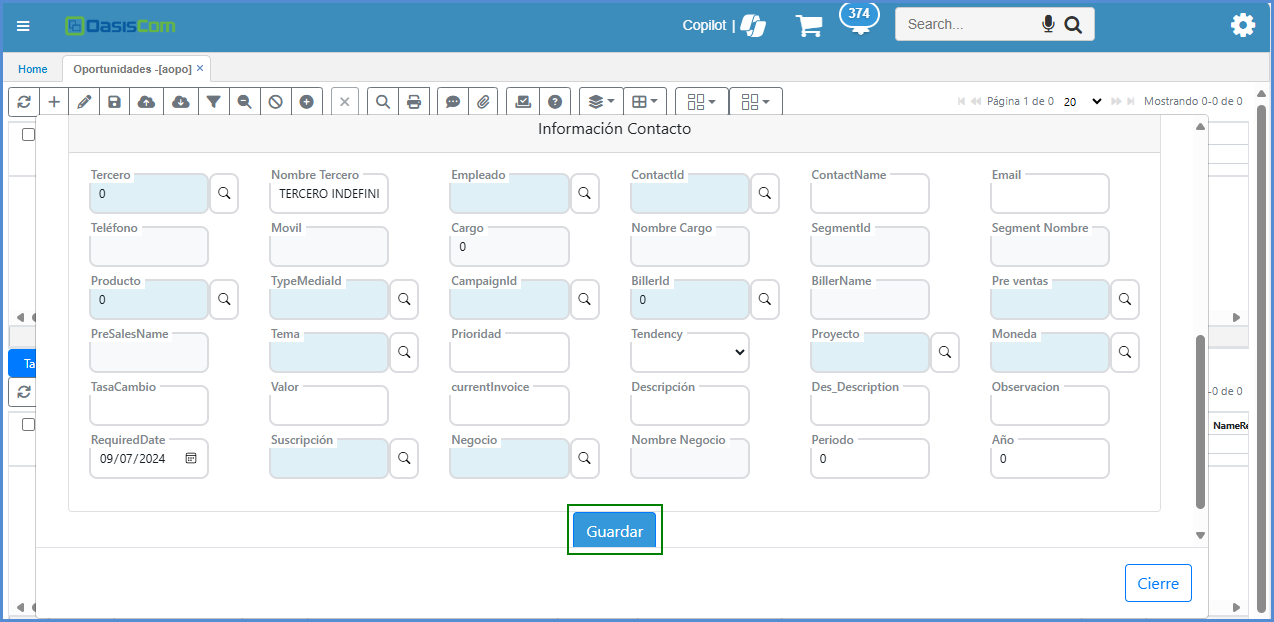
Con el registro guardado, se inicia la gestión de la oportunidad creada por medio del flujo de tareas. En la parte superior, se ubica el botón que se señala en la imagen

Una vez se da clic en el botón Workflow, se abre una ventana en donde se encuentran disponibles las diferentes tareas a ejecutar, según el ciclo que se deba cumplir en la gestión de las oportunidades.
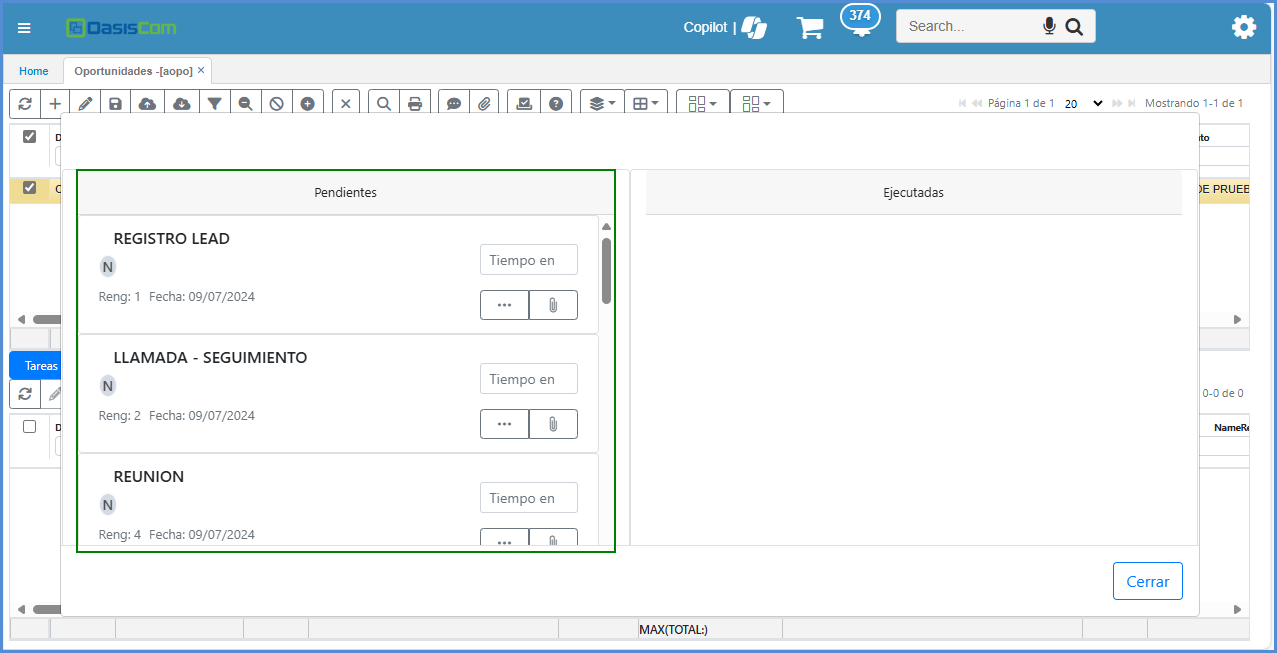
Como se evidencia, en la parte izquierda se encuentra el listado de tareas a ejecutar, y en la parte derecha se encuentran las tareas que ya fueron ejecutadas.
Para ejecutar cada una de las tareas, se debe ubicar la que corresponda y dar clic en los tres puntos que se encuentran dentro del recuadro.
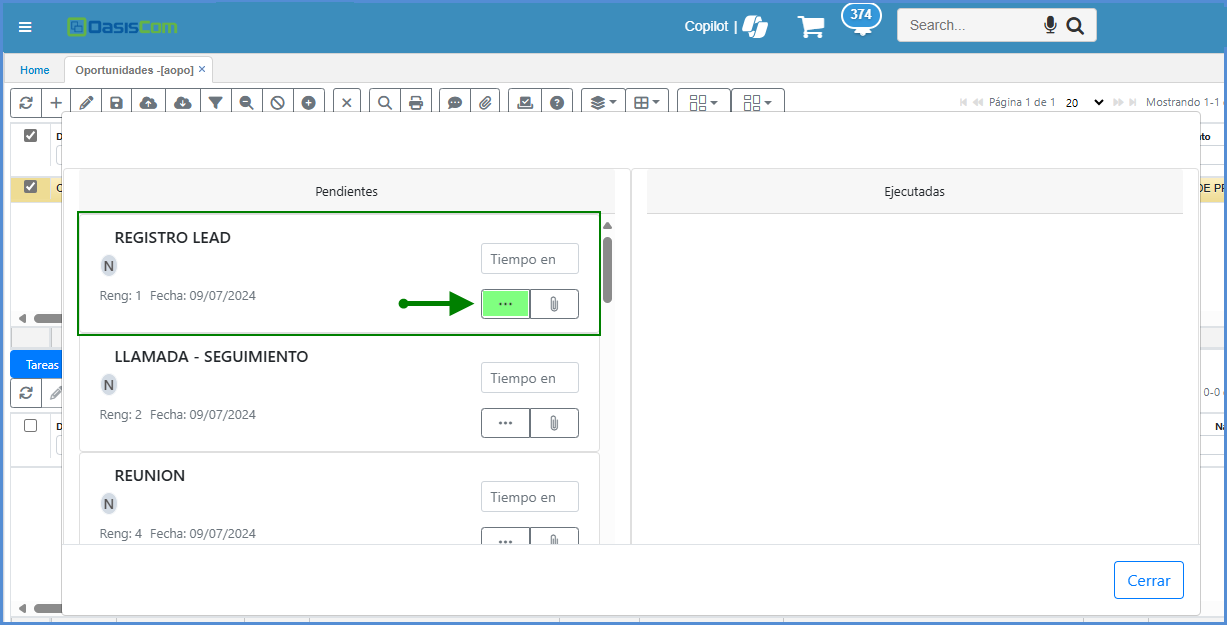
Una vez se da clic en el botón indicado, se abre una nueva ventana en donde se debe diligenciar la gestión de la tarea actual, asignar la siguiente tarea junto con su responsable y los tiempos respectivos.
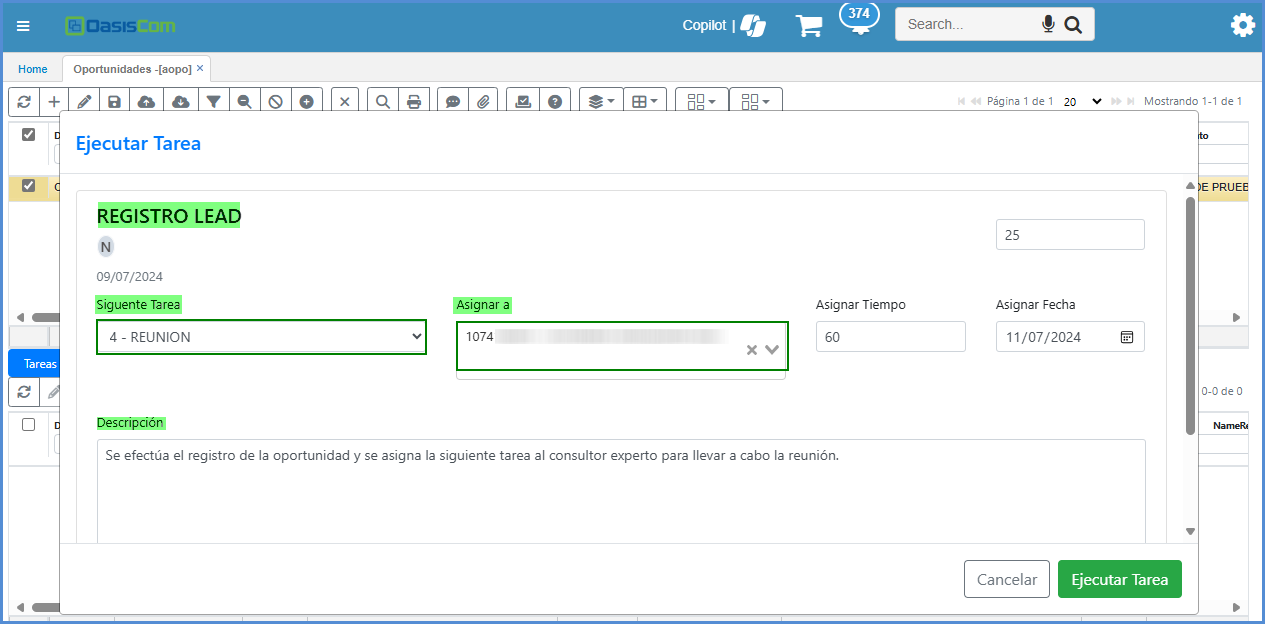
En la parte superior se identifica la tarea que se está ejecutando, en este caso es el Registro.
- En el campo Siguiente tarea, como su nombre lo indica, se asigna la siguiente tarea a ejecutar, según el ciclo que corresponda.
- En Asignar a se debe seleccionar el colaborador que debe ejecutar la siguiente tarea, puede ser un tercero o la misma persona de la actual tarea puede asignarse la siguiente.
- En el campo Asignar tiempo, se debe indicar el tiempo que se asignará a la tarea planeada.
- En Asignar fecha, similar al anterior campo, se debe seleccionar la fecha de ejecución de la siguiente tarea.
- En el campo superior, se indica el tiempo que tomó la ejecución de la tarea actual, en este caso, la tarea de Registro.
- En el campo descripción, es el espacio para detallar la gestión efectuada en la tarea, con toda la información requerida.
Una vez se cuente con la tarea completamente diligenciada, se da clic en Ejecutar Tarea para finalizar con el registro.
Cuando se ejecutan las tareas, tal como se evidencia en la imagen, en la parte derecha se enlistan las tareas ya ejecutadas y en la parte izquierda se resaltan en color verde.
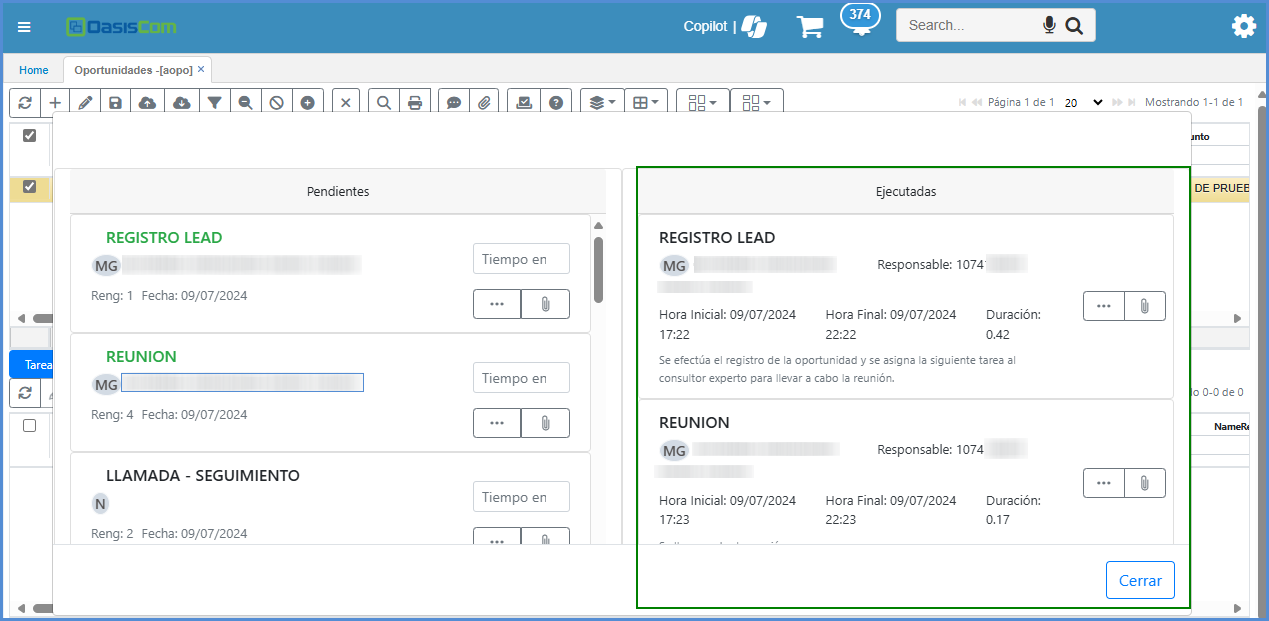
Este mismo proceso se realiza con cada una de las tareas disponibles por ejecutar, según corresponda al escenario puntual.
Pestaña Tareas:
En el detalle de la aplicación AOPO, en la pestaña Tareas se encuentra la trazabilidad de cada una de las tareas que se han ejecutado, junto con el responsable de cada una de ellas.
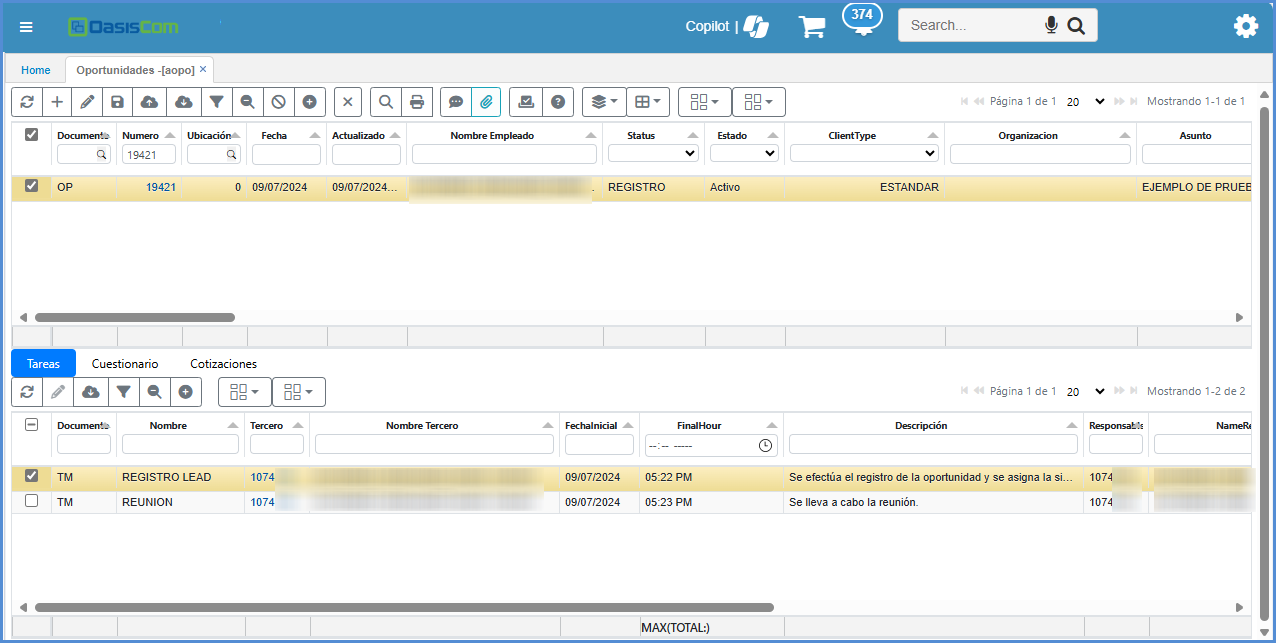
Pestaña Cuestionario:
La opción AOPO también cuenta con una pestaña en el detalle llamada Cuestionario, la cual permitirá la calificación de oportunidades de negocio de acuerdo con las preguntas definidas previamente en la aplicación BMOT - Motivos en la pestaña del detalle también llamada Cuestionario.
Para hacer uso de esta pestaña, previamente en el maestro de la aplicación, se debe ubicar el botón señalado en la imagen y seleccionar la opción InsertQuestionary.

Una vez se da clic en este botón, en el detalle de la aplicación se inserta el cuestionario con las preguntas, previamente parametrizadas en la aplicación BMOT - Motivos.
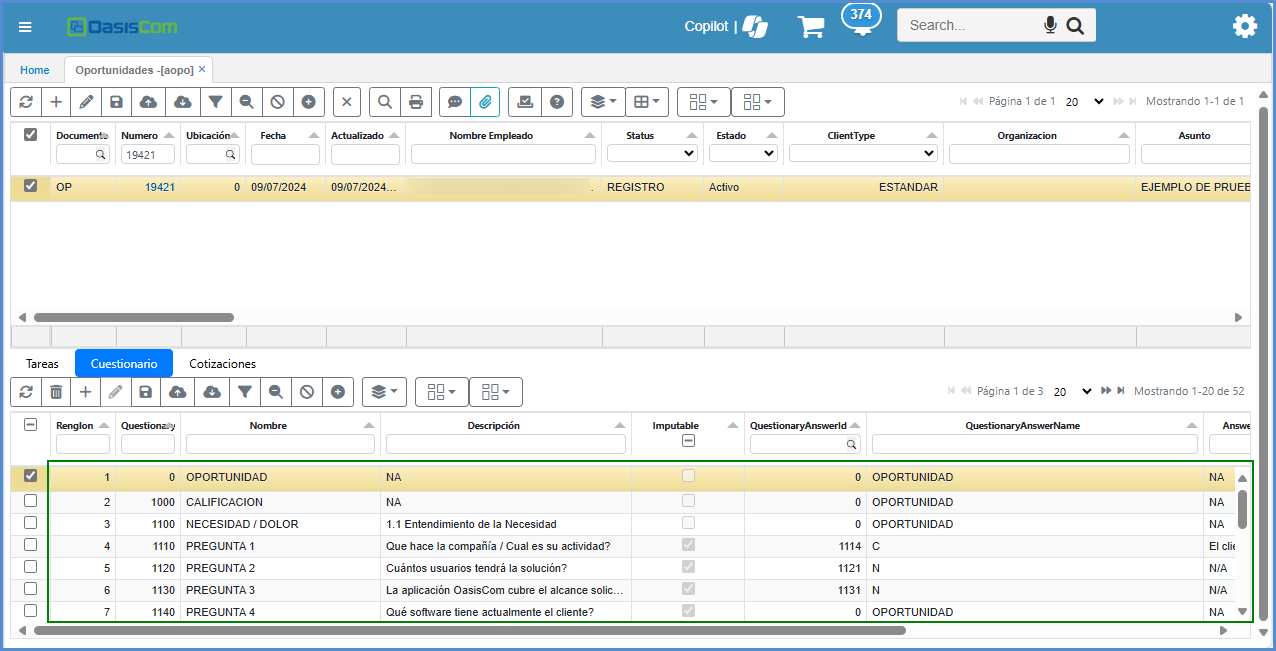
Ubicados sobre esta pestaña, en el campo QuestionaryAnswerId se debe dar doble clic sobre el campo que se resalta en azul.
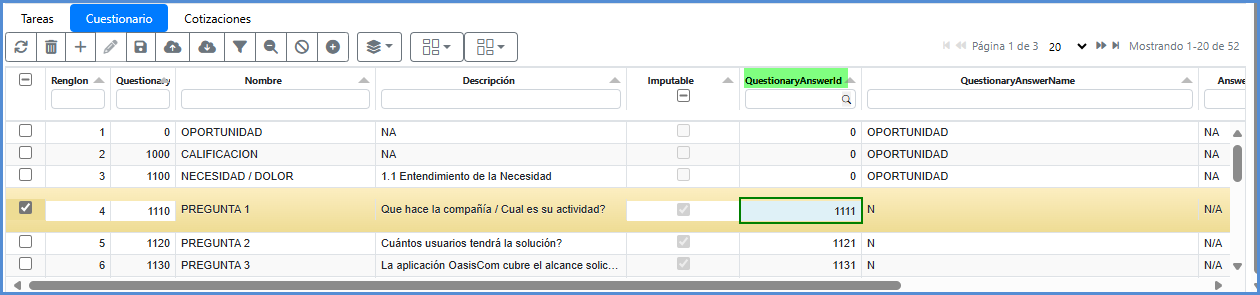
Con esta acción, el sistema abre una nueva pestaña para seleccionar la calificación correspondiente.
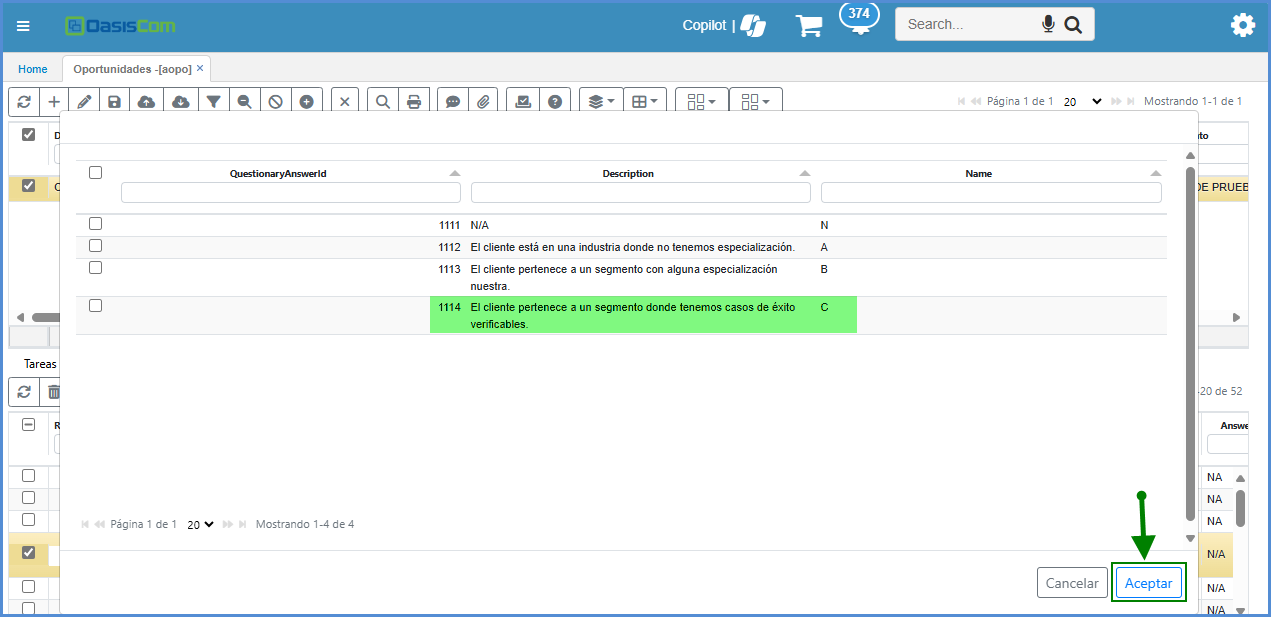
En esta ventana, una vez seleccionada la opción que aplica, se debe dar clic en Aceptar y se cerrará la venta. Es importante en este punto, dar clic en el botón de Guardar, tal como se evidencia en la siguiente imagen, para efectuar la calificación seleccionada, si no se guarda la acción, el sistema no tendrá en cuenta la selección.
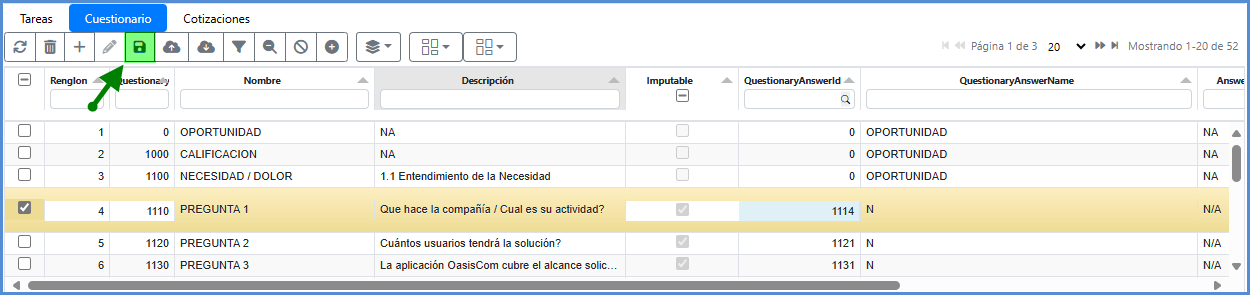
Esta misma acción se debe realizar con las siguientes preguntas, y una vez se finalice esta gestión de diligenciar la calificación, para efectuar y obtener el resultado, se debe dar clic en el botón Calificación, ubicado en el maestro de la aplicación:
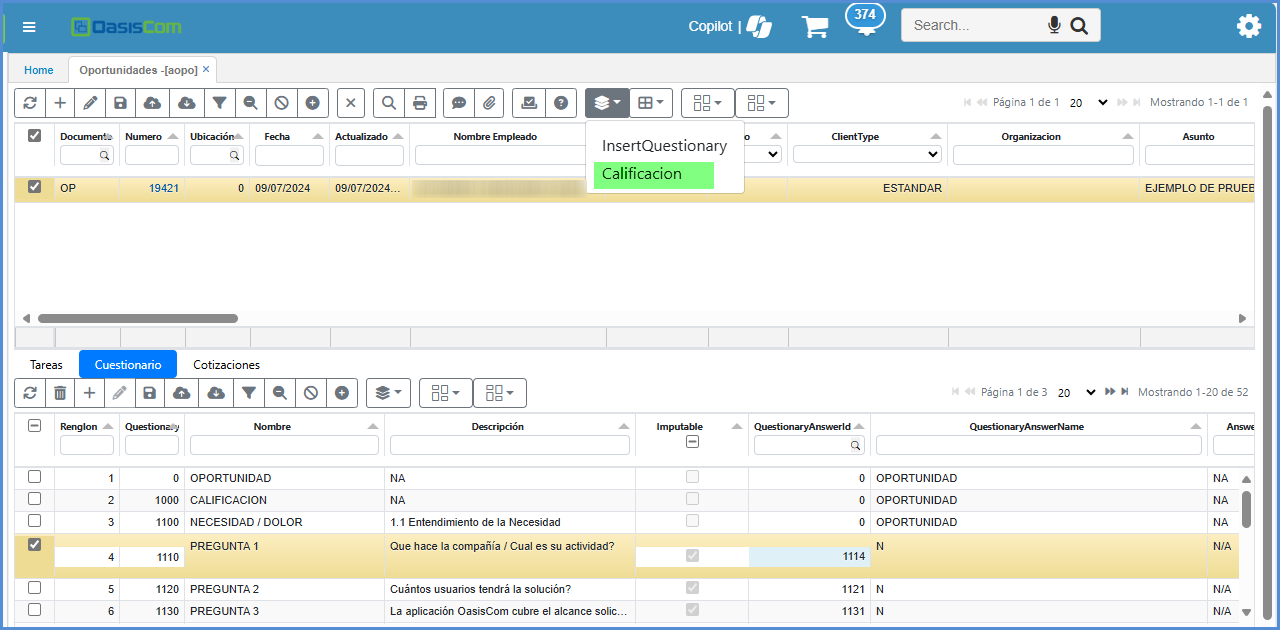
Realizado esto, en el campo Calificación el sistema indicará el valor correspondiente, según la calificación ingresada en el cuestionario y teniendo en cuenta los parámetros ya establecidos.

Pestaña Cotizaciones:
Seguidamente se encuentra la pestaña Cotizaciones. Es importante recalcar que una vez se avance con la gestión de la oportunidad, se cuenta con la posibilidad de generar la cotización desde la aplicación AOPO - Oportunidades. Para crear esta cotización, se debe dar clic en el botón Genera Cotización ubicado en el maestro de la aplicación.
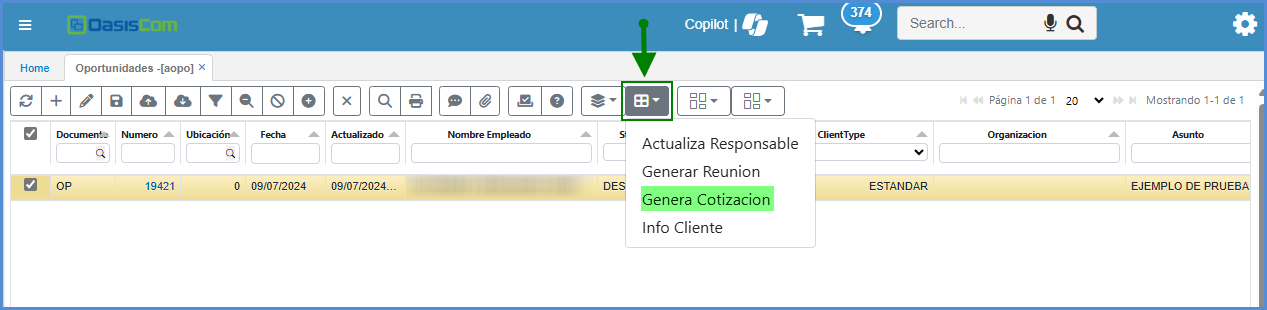
Cuando se ejecuta este botón, en la aplicación VCOT – Cotizaciones se podrá consultar la cotización creada para iniciar con el diligenciamiento respectivo.
Con la información diligenciada en VCOT – Cotizaciones, en esta pestaña de Cotizaciones dentro de AOPO, se podrá observar el resumen de la cotización asignada a la oportunidad de negocio en los campos DocumentId1, NumberId1, y LocationId1 de la cotización, con los valores correspondientes.
